ソースコントロールの使用
分岐の管理
リポジトリ に 分岐 を作成して、機能の作業を分離したり、変更を他の作業から分離したりできます。後で、分岐を別の分岐とマージして (たとえば、分岐を主幹とマージして)、あなたの分岐の変更を他のユーザが利用できるようにします。
- ナビゲータエリア で、ナビゲータバーのソースコントロールナビゲータボタン (
 ) をクリックします。
) をクリックします。
- 親分岐を Control + クリックし、ポップアップメニューから [branch] から[Branch] を選択します(ここで [branch] は、クリックした分岐の名前です)。
- 表示されるシートで、新しい分岐の名前を入力し、[作成(Create)] をクリックします。
作成した分岐が現在の 作業コピー からのものである場合、Xcode は作業コピーを新しい分岐に切り替え、"(current)" をソースコントロールナビゲータの名前に付け加えます。
分岐への変更をコミット してから コミット履歴を表示する と、分岐は履歴エディタで作成者の名前の隣に表示されます。
- 両方の 分岐 で 変更をコミット します。
- ナビゲータエリア で、ナビゲータバーのソースコントロールナビゲータボタン (
 ) をクリックします。
) をクリックします。
- マージ したい分岐を Control + クリックし、[ソース分岐] を [ターゲット分岐] に [マージ] を選択します。
- 表示されるシートで、[マージ(Merge)] をクリックします。
- 次に表示されるシートで、コントロールを使用して違いを解決します。
使用する分岐の変更点を指定するには、左側の列でファイルを選択し、比較エディターの下のセグメント化されたコントロールのボタンをクリックします。
- 右より左(left than right):左の変更を使用してから、競合しない右の変更を使用します。
- 左(left):左の変更のみを使用します。
- 右(right):右の変更のみを使用します。
- 左より右(right than left):右の変更を使用してから、競合しない左の変更を使用します。
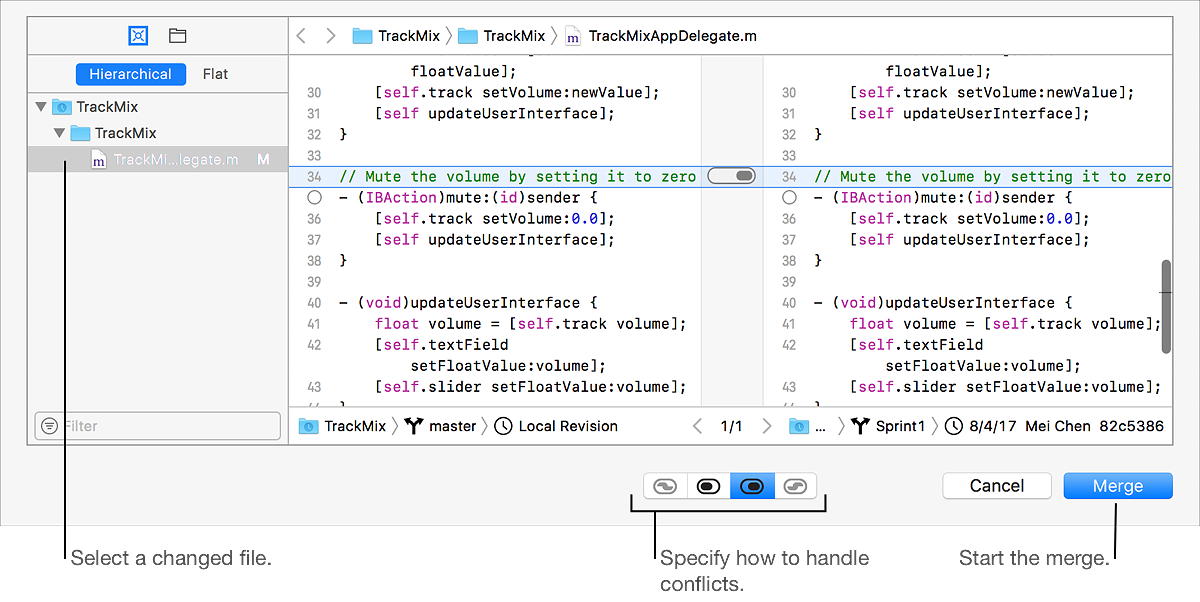
- 違いと競合を解決したら、[マージ] をクリックします。
ソースコントロールナビゲータの分岐の隣に上向き矢印とカウントが表示され、変更をプッシュする必要があることを示します。分岐はマージされますが、他の人がそれらを見るには、リモートリポジトリに変更をプッシュする 必要があります。
以下も見よ
ソースコントロールナビゲータについて
ソース管理履歴エディターについて